新版WPS建立右键新建菜单
人气:1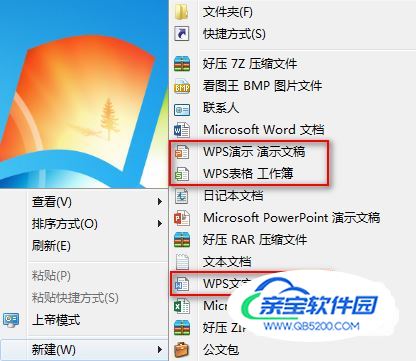
添加WPS文字新建菜单
- 01
找到WPS文字默认的文件类型。打开WPS文字,新建,然后另存为,可以看到默认文件类型为*.wps,记下备用
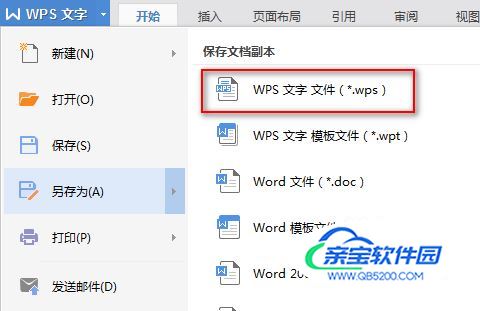
- 02
打开开始菜单-运行,输入regedit,打开注册表编辑器。
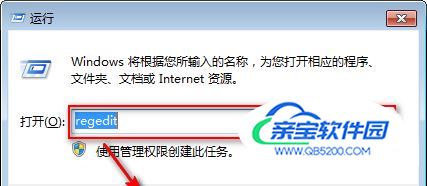
- 03
定位到HKEY_CLASSES_ROOT\下WPS文字的默认文件类型 .wps 。
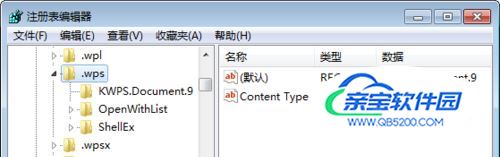
- 04
在HKEY_CLASSES_ROOT\.wps下的主键(也称为“项”)“KWPS.Document.9”下新建一个主键(项),并改名为“ShellNew”。
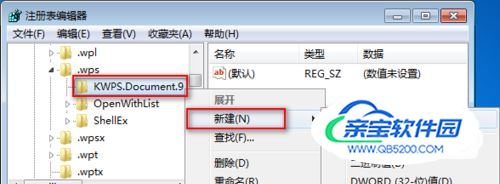

- 05
点击刚才创建的“ShellNew”项,在右侧窗格,新建“字符串值”,请改名为“NullFile”。
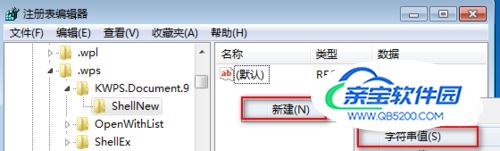

- 06
回到桌面,F5刷新桌面,打开一次鼠标右键新建菜单,然后取消,再次打开新建菜单时会发现已经出现一个“WPS文字 文档”项目。如果没有出现,可以尝试重启电脑。
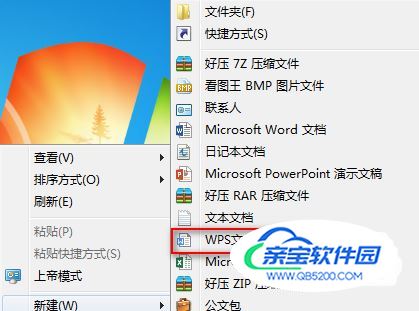
添加WPS表格和演示新建菜单
- 01
同上一节一样,找到WPS表格和演示的默认文件类型分别为*.et和*.dps 。
- 02
在注册表编辑器中定位到HKEY_CLASSES_ROOT\.et ,在KET.Workbook.9下新建ShellNew,并在右侧窗格新建NullFile。

- 03
在注册表编辑器中定位到HKEY_CLASSES_ROOT\.dps ,在KWPP.Presentation.9下新建ShellNew,并在右侧窗格新建NullFile。

问题汇总
- 01
如果之前安装过微软的Office,在安装新版WPS后,右键新建菜单可能会是下图这种重复的项目,这是因为WPS兼容性造成的,可以进行清理:1、在开始菜单-所有程序中找到“WPS Office”下的“WPS Office 工具”下的“配置工具”;2、点击高级按钮;3、取消中间部分的复选框。
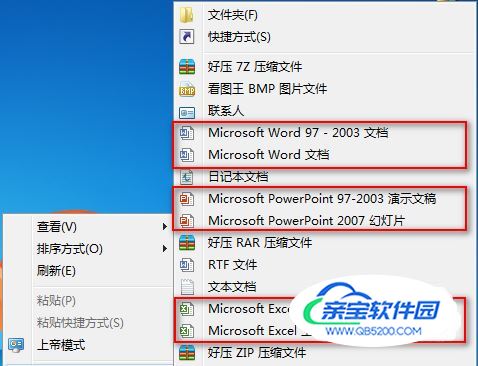
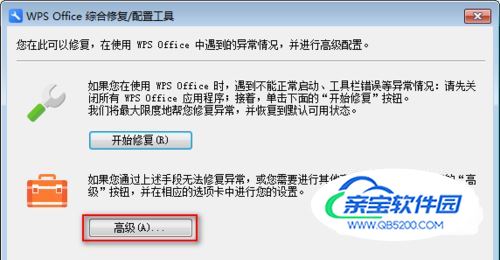
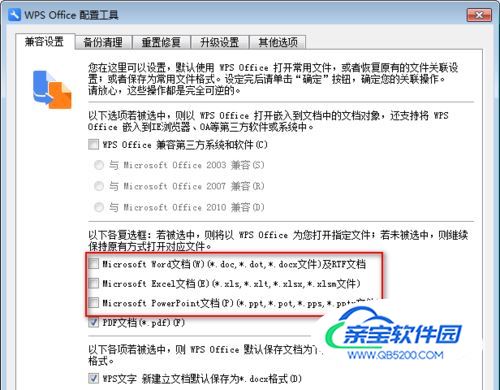
- 02
如果上一步出现复选框无法勾选怎么办?先取消上面“WPS Office兼容第三方系统和软件”复选框,中间部分的复选框就可以取消了。

- 03
如果你之前没有安装微软Office,那么需要新建菜单出现doc、docx、xls、xlsx、ppt、pptx等文件类型,则相应的去注册表编辑器中找到对应文件类型,新建主键即可。
特别提示
新手编辑注册表之前请先备份注册表,以防出现问题
最好每一步操作后进行验证,以利于及时发现问题
加载全部内容